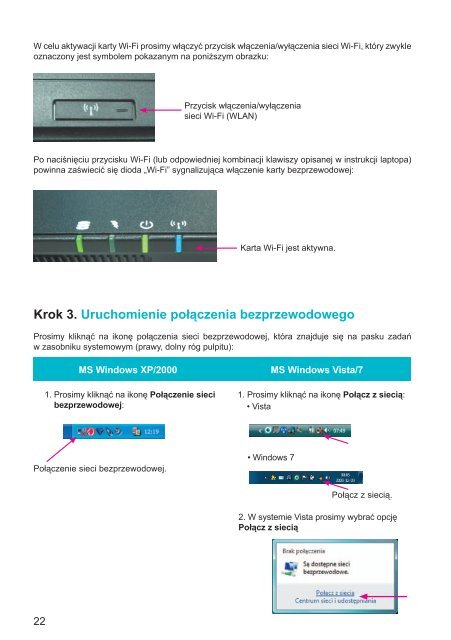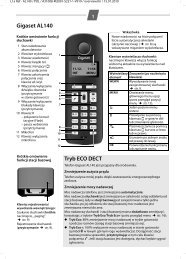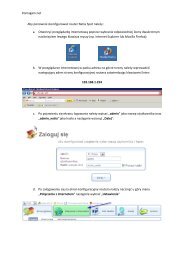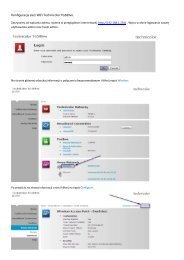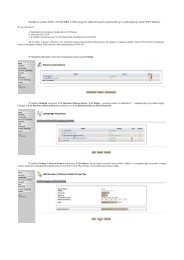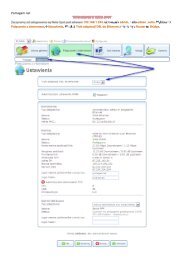OneOffice.DRG.A226G_Zyxel.pdf 2,80 MB - pomagam.net
OneOffice.DRG.A226G_Zyxel.pdf 2,80 MB - pomagam.net
OneOffice.DRG.A226G_Zyxel.pdf 2,80 MB - pomagam.net
Create successful ePaper yourself
Turn your PDF publications into a flip-book with our unique Google optimized e-Paper software.
W celu aktywacji karty Wi-Fi prosimy włączyć przycisk włączenia/wyłączenia sieci Wi-Fi, który zwykle<br />
oznaczony jest symbolem pokazanym na poniższym obrazku:<br />
Przycisk włączenia/wyłączenia<br />
sieci Wi-Fi (WLAN)<br />
Po naciśnięciu przycisku Wi-Fi (lub odpowiedniej kombinacji klawiszy opisanej w instrukcji laptopa)<br />
powinna zaświecić się dioda „Wi-Fi” sygnalizująca włączenie karty bezprzewodowej:<br />
Karta Wi-Fi jest aktywna.<br />
Krok 3. Uruchomienie połączenia bezprzewodowego<br />
Prosimy kliknąć na ikonę połączenia sieci bezprzewodowej, która znajduje się na pasku zadań<br />
w zasobniku systemowym (prawy, dolny róg pulpitu):<br />
MS Windows XP/2000<br />
1. Prosimy kliknąć na ikonę Połączenie sieci<br />
bezprzewodowej:<br />
MS Windows Vista/7<br />
1. Prosimy kliknąć na ikonę Połącz z siecią:<br />
• Vista<br />
Połączenie sieci bezprzewodowej.<br />
• Windows 7<br />
Połącz z siecią.<br />
2. W systemie Vista prosimy wybrać opcję<br />
Połącz z siecią<br />
22